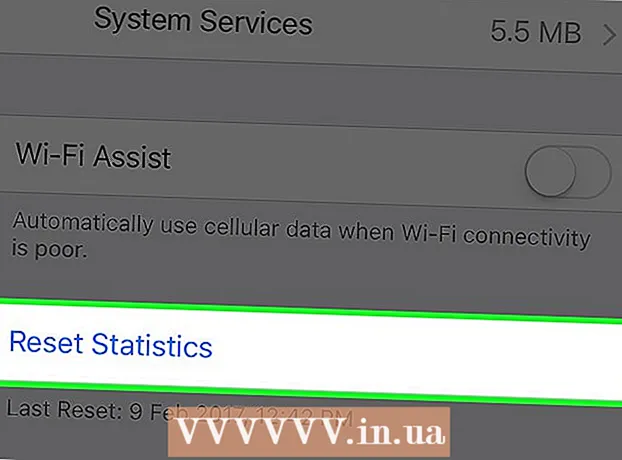Yazar:
Charles Brown
Yaratılış Tarihi:
2 Şubat 2021
Güncelleme Tarihi:
1 Temmuz 2024

İçerik
- Adım atmak
- Yöntem 1/2: Dizüstü bilgisayarınızı bir yerleştirme istasyonuna bağlayın
- Yöntem 2/2: Genel sorunları düzeltin
- İpuçları
- Uyarılar
Dizüstü bilgisayarlar, evde, ofiste veya hareket halindeyken üretken olmak için kullanışlıdır. Ancak dizüstü bilgisayarlar, uzun süreli masa başı çalışmaları için biraz sakıncalı olabilir; genellikle geleneksel bir masaüstü / monitör kurulumu kadar kolay ve rahat kullanılamazlar. Bununla birlikte, bir yerleştirme istasyonuyla bir monitör, klavye, fare ve diğer çevre birimlerini kullanabilirsiniz. Tek yapmanız gereken dizüstü bilgisayarınızı yerleştirme istasyonuna bağlamak. Yerleştirme istasyonlarının birçok farklı çeşidi vardır, ancak bir dizüstü bilgisayarı bağlamak neredeyse her zaman kolaydır!
Adım atmak
Yöntem 1/2: Dizüstü bilgisayarınızı bir yerleştirme istasyonuna bağlayın
 Dizüstü bilgisayarınızı kapatın. Tüm çalışmanızı kaydedin, dizüstü bilgisayarınızı uyku moduna geçirin veya bağlantı istasyonunuza bağlanmaya hazır olduğunuzda kapatın.
Dizüstü bilgisayarınızı kapatın. Tüm çalışmanızı kaydedin, dizüstü bilgisayarınızı uyku moduna geçirin veya bağlantı istasyonunuza bağlanmaya hazır olduğunuzda kapatın. - Kullandığınız yerleştirme istasyonunun türüne bağlı olarak, dizüstü bilgisayarınızı açıkken de bağlamak mümkün olabilir, ancak ayrı bir monitör kullanıyorsanız bazen rahatsız edici olabilir. Gerekirse, dizüstü bilgisayarınızın arkasındaki yerleştirme yuvasını ortaya çıkarabilirsiniz. İki temel yerleştirme istasyonu türü vardır: küçük, kare bir blok veya ped gibi görünen yatay istasyonlar ve yükseltilmiş bir kitap sehpası gibi görünen açılı istasyonlar. Birinci tür yerleştirme istasyonu neredeyse her zaman dizüstü bilgisayarın arkasındaki bir yuvaya takılır, bu nedenle bu tür yerleştirme istasyonlarını kullanıyorsanız, bu yuvanın açık olduğundan emin olmak için dizüstü bilgisayarınızın arkasını kontrol edin.
- Not: Bir kitap standınız varsa, bunu yapmanız gerekmeyebilir. Bu tür bağlantı istasyonları genellikle daha geleneksel kablo girişlerine sahiptir.
 Dizüstü bilgisayarı yerleştirme istasyonuna kaydırın. Ardından dizüstü bilgisayarı yerleştirme istasyonuna ayarlayın, yerleştirme istasyonuna yapılacak tüm bağlantıları dizüstü bilgisayarın arkasındaki doğru yuvalar ile ayarlayın. Daha fazla bilgi için aşağıya bakın:.
Dizüstü bilgisayarı yerleştirme istasyonuna kaydırın. Ardından dizüstü bilgisayarı yerleştirme istasyonuna ayarlayın, yerleştirme istasyonuna yapılacak tüm bağlantıları dizüstü bilgisayarın arkasındaki doğru yuvalar ile ayarlayın. Daha fazla bilgi için aşağıya bakın:. - Yatay "blok tarzı" yerleştirme istasyonları için bağlantı noktasını, bağlantı istasyonundaki fişle birlikte dizüstü bilgisayarın arkasına yerleştirin. Fişi bağlantı noktasına kaydırmak için düğmeye basın.
- "Muhasebeci tarzı" yerleştirme istasyonları için, dizüstü bilgisayarınızı ön tarafı öne bakacak şekilde standa yerleştirin. Genellikle herhangi bir fiş veya bağlantı noktası yerleştirmeniz gerekmez; bu tür yerleştirme istasyonları genellikle kablo kullanır.
 Gerekirse, dizüstü bilgisayarınızı bağlamak için bir kablo kullanın. Dizüstü bilgisayara bağlanmak için bir kablo gerektiren bir yerleştirme istasyonu kullanıyorsanız (veya istasyonun fişine uymayan bir bağlantı noktasına sahip bir dizüstü bilgisayarınız varsa), kabloyu istasyondan dizüstü bilgisayara gösterildiği gibi bağlamanız yeterlidir. bunu herhangi bir çevre birimiyle (monitör, klavye vb.) yapın.
Gerekirse, dizüstü bilgisayarınızı bağlamak için bir kablo kullanın. Dizüstü bilgisayara bağlanmak için bir kablo gerektiren bir yerleştirme istasyonu kullanıyorsanız (veya istasyonun fişine uymayan bir bağlantı noktasına sahip bir dizüstü bilgisayarınız varsa), kabloyu istasyondan dizüstü bilgisayara gösterildiği gibi bağlamanız yeterlidir. bunu herhangi bir çevre birimiyle (monitör, klavye vb.) yapın. - Modern kablo tabanlı yerleştirme istasyonlarının çoğu, USB 3.0 veya USB 2.0 kabloları kullanır. Yine de istisnalar var, bu yüzden emin değilseniz kılavuzunuza bakın.
 Tüm çevre birimlerini yerleştirme istasyonuna bağlayın. Dizüstü bilgisayarınız bağlantı istasyonunuza bağlandıktan sonra, kullanmak istediğiniz tüm çevre birimlerini bağlantı istasyonuna bağlamak nispeten kolay olacaktır. Bunları bir masaüstü veya dizüstü bilgisayarın kendisine bağlıyormuş gibi basitçe bağlayın. Çoğu yerleştirme istasyonunun desteklediği cihazlar şunları içerir:.
Tüm çevre birimlerini yerleştirme istasyonuna bağlayın. Dizüstü bilgisayarınız bağlantı istasyonunuza bağlandıktan sonra, kullanmak istediğiniz tüm çevre birimlerini bağlantı istasyonuna bağlamak nispeten kolay olacaktır. Bunları bir masaüstü veya dizüstü bilgisayarın kendisine bağlıyormuş gibi basitçe bağlayın. Çoğu yerleştirme istasyonunun desteklediği cihazlar şunları içerir:. - Monitör (standart pin bağlantı noktası veya HDMI kablosuyla)
- Klavye (USB aracılığıyla)
- Fare (USB aracılığıyla)
- Modem / yönlendirici (Ethernet kablosuyla)
- Yazıcı (değişir)
- Not: Bir monitör, klavye veya fare kullanmıyorsanız, dizüstü bilgisayarınızı açın ve normalde yaptığınız gibi ekranı / tuşları / dokunmatik yüzeyi kullanın.
 Çevre birimlerinizi kullanmadan önce herhangi bir sürücünün kurulmasına izin verin. Dizüstü bilgisayarınız ve çevre birimleriniz yerleştirme istasyonuna yönlendirildikten sonra kullanıma hazır olmalıdırlar. Ancak, bağlantı istasyonunuzu ilk kez kullandığınızda, donanım ile düzgün bir şekilde arabirim oluşturabilmesi için bilgisayarınızın yeni aygıt sürücülerini yüklemesi gerekebilir. Bu işlem otomatik olarak başlamalıdır. Dizüstü bilgisayarınızı kullanmadan önce bu sürücüleri tamamen kurun.
Çevre birimlerinizi kullanmadan önce herhangi bir sürücünün kurulmasına izin verin. Dizüstü bilgisayarınız ve çevre birimleriniz yerleştirme istasyonuna yönlendirildikten sonra kullanıma hazır olmalıdırlar. Ancak, bağlantı istasyonunuzu ilk kez kullandığınızda, donanım ile düzgün bir şekilde arabirim oluşturabilmesi için bilgisayarınızın yeni aygıt sürücülerini yüklemesi gerekebilir. Bu işlem otomatik olarak başlamalıdır. Dizüstü bilgisayarınızı kullanmadan önce bu sürücüleri tamamen kurun.
Yöntem 2/2: Genel sorunları düzeltin
 Yerleştirme istasyonuna güç geldiğinden emin olun. Masanızdaki diğer tüm cihazlar gibi bağlantı istasyonlarının da güce ihtiyacı olduğunu unutmak kolaydır. Bağlantı istasyonunuz hiçbir şey yapmıyor gibi görünüyorsa, güç kablosunun bir elektrik prizine düzgün şekilde bağlanıp bağlanmadığını hızlı bir şekilde kontrol edin.
Yerleştirme istasyonuna güç geldiğinden emin olun. Masanızdaki diğer tüm cihazlar gibi bağlantı istasyonlarının da güce ihtiyacı olduğunu unutmak kolaydır. Bağlantı istasyonunuz hiçbir şey yapmıyor gibi görünüyorsa, güç kablosunun bir elektrik prizine düzgün şekilde bağlanıp bağlanmadığını hızlı bir şekilde kontrol edin. - Pek çok modern yerleştirme istasyonunda, güç aldıklarını gösteren küçük bir ışık da olacaktır.
 Çevre birimleri çalışmıyorsa, bağlantıları kontrol edin. Bir yerleştirme istasyonuna bağlı bazı çevre birimlerinin çalışıyor gibi göründüğü ancak diğerlerinin çalışmadığı durumlarda, sorun hatalı aygıtın bağlantılarında olabilir. Her bir çevre biriminin yerleştirme istasyonundaki doğru bağlantı noktasına düzgün şekilde bağlandığından emin olun.
Çevre birimleri çalışmıyorsa, bağlantıları kontrol edin. Bir yerleştirme istasyonuna bağlı bazı çevre birimlerinin çalışıyor gibi göründüğü ancak diğerlerinin çalışmadığı durumlarda, sorun hatalı aygıtın bağlantılarında olabilir. Her bir çevre biriminin yerleştirme istasyonundaki doğru bağlantı noktasına düzgün şekilde bağlandığından emin olun. - Aygıtlarınızın fişlerinin bağlantı istasyonuna kaydolmak için çok fazla toz biriktiği nadir durumlarda, dikkatlice temizlemeniz gerekebilir. Basınçlı hava veya bilgisayar için güvenli bir bez kullanarak, tozu veya kiri çıkarmaya ve yeniden bağlamayı deneyin.
- Harici fişleri çıkarmak için alkolle nemlendirilmiş bir pamuklu çubuk veya ticari bir elektronik temizleme solüsyonu kullanmayı da deneyebilirsiniz.
 Bağlantı istasyonunuz için en son sürücülere sahip olduğunuzdan emin olun. Bilgisayarınıza yeni bir aygıt (bir yerleştirme istasyonu gibi) bağladığınızda, bu aygıt otomatik olarak algılanır ve bilgisayarınız sürücüleri (bilgisayarın aygıtı düzgün bir şekilde kullanmasını sağlayan dosyalar) yükler. Ancak nadir durumlarda, bilgisayar kendi başına sürücüleri bulup kurmakta zorluk çekebilir. Böyle bir durumda bağlantı istasyonunuz çalışmayabilir, bu nedenle doğru sürücüleri kendiniz indirip yüklemeniz gerekir.
Bağlantı istasyonunuz için en son sürücülere sahip olduğunuzdan emin olun. Bilgisayarınıza yeni bir aygıt (bir yerleştirme istasyonu gibi) bağladığınızda, bu aygıt otomatik olarak algılanır ve bilgisayarınız sürücüleri (bilgisayarın aygıtı düzgün bir şekilde kullanmasını sağlayan dosyalar) yükler. Ancak nadir durumlarda, bilgisayar kendi başına sürücüleri bulup kurmakta zorluk çekebilir. Böyle bir durumda bağlantı istasyonunuz çalışmayabilir, bu nedenle doğru sürücüleri kendiniz indirip yüklemeniz gerekir. - Sürücüler genellikle üreticinin web sitesinden ücretsiz olarak indirilebilir. Modern bilgisayarların çoğu ayrıca sürücüleri çevrimiçi olarak bulabilir (daha fazla bilgi için sürücü yükleme hakkındaki makalemize bakın).
 Uyumlu bir sürücü kullandığınızdan emin olmak için üreticiye danışın. Çok genel bir kural olarak, bağlantı istasyonunuz dizüstü bilgisayarınıza fiziksel olarak bağlanıyorsa, uyumlu olma ihtimali yüksektir. Ancak bu her zaman böyle değildir. Dizüstü bilgisayarınızın bağlantı istasyonunuzla iletişim kurmasını sağlayamıyorsanız, muhtemelen uyumlu olacak şekilde tasarlanmamıştır. Üreticinin web sitesinde bağlantı istasyonunuzun model adına bakın; ürün sayfasında uyumluluk bilgilerini bulabilmelisiniz ..
Uyumlu bir sürücü kullandığınızdan emin olmak için üreticiye danışın. Çok genel bir kural olarak, bağlantı istasyonunuz dizüstü bilgisayarınıza fiziksel olarak bağlanıyorsa, uyumlu olma ihtimali yüksektir. Ancak bu her zaman böyle değildir. Dizüstü bilgisayarınızın bağlantı istasyonunuzla iletişim kurmasını sağlayamıyorsanız, muhtemelen uyumlu olacak şekilde tasarlanmamıştır. Üreticinin web sitesinde bağlantı istasyonunuzun model adına bakın; ürün sayfasında uyumluluk bilgilerini bulabilmelisiniz .. - Yerleştirme istasyonunuz için bir model adınız yoksa, cihazda ürün numarasını arayın. Genellikle bu, arkada veya altta bir yerde bir servis etiketi etiketinde bulunur.
 Yalnızca yerleştirme istasyonunuzla birlikte gelen şarj kablosunu kullanın. Diğer şarj kabloları yerleştirme istasyonunuzun fişine "sığabilir" ancak bunları orijinal kablo yerine kullanmanızı önermiyoruz. Farklı elektrik akımı miktarları için farklı kablolar uygundur; Yanlış şarj cihazı kullanmak bağlantı istasyonunuzun güç devresine (zamanla veya anında) zarar verebilir.
Yalnızca yerleştirme istasyonunuzla birlikte gelen şarj kablosunu kullanın. Diğer şarj kabloları yerleştirme istasyonunuzun fişine "sığabilir" ancak bunları orijinal kablo yerine kullanmanızı önermiyoruz. Farklı elektrik akımı miktarları için farklı kablolar uygundur; Yanlış şarj cihazı kullanmak bağlantı istasyonunuzun güç devresine (zamanla veya anında) zarar verebilir. - Orijinal şarj kablonuzu kaybederseniz, yenisini satın almadan önce yerel bir elektronik mağazasındaki personele danışın. Eğitimli elektronik uzmanlarının çoğu, bağlantı istasyonunuzla kullanım için güvenli bir şarj cihazı bulmanıza yardımcı olabilir.
 İstasyonun çalışmasını sağlayamıyorsanız, çevre birimlerini dizüstü bilgisayara bağlayın. Her şey başarısız olursa, genellikle tüm çevre birimlerinizi dizüstü bilgisayarın kendisine bağlayarak bir yerleştirme istasyonundan alacağınız işlevselliğin çoğunu elde edebilirsiniz. Ne yazık ki, bu yöntemin iki dezavantajı vardır.
İstasyonun çalışmasını sağlayamıyorsanız, çevre birimlerini dizüstü bilgisayara bağlayın. Her şey başarısız olursa, genellikle tüm çevre birimlerinizi dizüstü bilgisayarın kendisine bağlayarak bir yerleştirme istasyonundan alacağınız işlevselliğin çoğunu elde edebilirsiniz. Ne yazık ki, bu yöntemin iki dezavantajı vardır. - Dizüstü bilgisayarı her taktığınızda veya çıkardığınızda sökülmesi zaman ve çaba gerektiren dağınık bir kablo demetine yol açabilir (bunu yerleştirme istasyonuyla önlemek istersiniz).
- Tüm dizüstü bilgisayarlar her çevre birimi için doğru bağlantı noktalarına sahip olmayacaktır.
İpuçları
- Bilgisayarınızın kablosuz yetenekleri varsa, bağlantı istasyonunuz üzerinden yönlendirilen kablolu bir bağlantı yerine İnternet'e erişmek için Wi-Fi bağlantısını kullanmayı düşünün. Bu, ihtiyacınız olan kablo sayısını azaltır. Ancak, kablosuz sinyal zayıf olduğunda kablolu bağlantılar bazen daha hızlı ve daha tutarlı olabilir.
- Bağlantı istasyonunuzu düzenli tutun: Kablolarınızı bir arada ve düzenli tutmak için kablo bağları veya koli bandı kullanmayı düşünün.
- Yerleştirme istasyonunun yanlış zamanda kırılması ihtimaline karşı kabloları dizüstü bilgisayara nasıl bağlayacağınızı bildiğinizden emin olun.
Uyarılar
- Kullanmadan önce her zaman bağlantılarda kopukluk olup olmadığını kontrol edin.
- Özellikle kullanım sırasında dizüstü bilgisayarınızın içinde veya yerleştirme istasyonunuzda sıvı temizleyiciler kullanmayın. Bu, zararlı bir elektriksel kısa devreye neden olabilir.